敬业签电脑版新加入团队便签后怎么快捷查看团签内容?
曾有使用敬业签云便签电脑版的用户反映,希望在云便签主界面中加入快捷查看团签内容的按钮。现在,使用敬业便签Windows电脑版V2.4.1或者其以上版本的用户,在新加入一个团队便签之后,会默认开启分类快捷入口。那么具体如何怎么快捷查看团签内容呢?
一、打开敬业签Windows电脑版,登录账号进入云便签主界面,点击左下角的“团签按钮”;
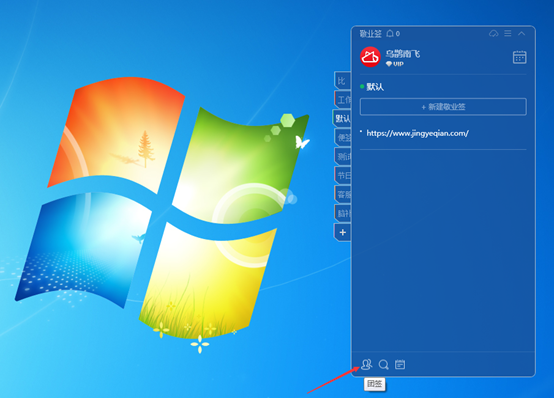
二、打开团签列表,点击底部的“加入团签”按钮,跳转到网页版登录账号;

三、登录账号后,可以看到网页版加入团签界面,输入要加入的团签ID或者关键词,找到要加入的团签,点击其右侧的“可加入”按钮,通过密码加入或者审批加入的方法加入到相应团签中;

四、加入成功后,返回敬业签Windows电脑版主界面,即可看到左侧分类标签栏上方显示已加入的团签名称,点击即可快速打开该团签内容界面。

注:更新敬业签Windows电脑版V2.4.1版本之前就已加入到团签中的用户,可以通过点击主界面左下角的团签按钮,找到要快捷查看内容的团签ID,并点击其右侧的管理按钮,在团签管理界面开启快捷方式,即可将相应团签添加到左侧分类栏中,快捷查看团签内容。
最新发布
相关内容
-
 敬业签怎么用?手机下载敬业签后如何注册账号登录正常使用
敬业签怎么用?手机下载敬业签后如何注册账号登录正常使用
发布时间:2020-02-05 类型:新闻动态 -
 苹果手机记事提醒软件敬业签如何查看个人便签修改了哪些内容?
苹果手机记事提醒软件敬业签如何查看个人便签修改了哪些内容?
发布时间:2020-02-06 类型:新闻动态 -
 能设置提醒的苹果便签在哪里找?
能设置提醒的苹果便签在哪里找?
发布时间:2020-02-05 类型:新闻动态 -
 电脑上记录的敬业签便签内容可以同步到手机上吗?
电脑上记录的敬业签便签内容可以同步到手机上吗?
发布时间:2020-02-05 类型:新闻动态 -
 有没有手机和电脑能够同步或者跨平台使用的便签软件?
有没有手机和电脑能够同步或者跨平台使用的便签软件?
发布时间:2020-02-04 类型:新闻动态
推荐
-

-

-

- 哪款桌面便签更加好用?电脑桌面上的好用便签 机阿里山可见度立刻发射机独立开发了解ask等级分类
- 手机提醒信息如何添加照片?怎样在提醒闹钟中添加照片 机阿里山可见度立刻发射机独立开发了解ask等级分类
- 手机备忘录如何导出到电脑里?支持数据导出的备忘录推荐 机阿里山可见度立刻发射机独立开发了解ask等级分类
- 电脑上能弹窗提醒的软件叫什么?如何在桌面设置电脑提醒事项 机阿里山可见度立刻发射机独立开发了解ask等级分类
- 外勤人员应该用哪款提醒软件?能精确提醒工作的软件app 机阿里山可见度立刻发射机独立开发了解ask等级分类
- 如何在电脑桌面设置Ai问答助手?支持互动的桌面便签 机阿里山可见度立刻发射机独立开发了解ask等级分类
- 能给自己制定学习计划软件叫什么?计划待办类软件推荐 机阿里山可见度立刻发射机独立开发了解ask等级分类
热点
标签











